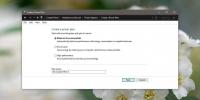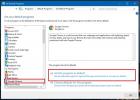Retušējiet un uzlabojiet savus portretus, izmantojot Perfect365 operētājsistēmai Windows 8
Nav noliedzams fakts, ka sociālie mediji vētru ir pārņēmuši internetu. Facebook, Twitter, LinkedIn, Google+ visi ir kļuvuši par tiešsaistes mijiedarbības pamatiem. Viens no būtiskajiem jūsu interneta personāža elementiem ir profila attēls, kuru izmantojat sociālo mediju tīklos. Tāpēc tas izklausās pēc saprātīgas izvēles, lai uzlabotu displeja fotoattēla kvalitāti. Dažreiz, fotografējot fotoattēlus, mēs neesam pārliecināti par iznākumu vai par to, vai tas izskatīsies tāds pats, kā mēs gaidījām. Pateicoties attēlu rediģēšanas programmatūrai, mēs varam pielāgot savus portretus, lai pēc uzņemšanas tie izskatās cienījami. Iepriekš mēs pārklājām iespaidīgu fotoattēlu rediģēšanas lietojumprogramma ar nosaukumu Perfect365. Izstrādātāji tagad ir izlaiduši tā Windows 8 līdzvērtīgu versiju. Modernā lietotāja saskarnes versija Perfekts365 ir paredzēts portretu uzlabošanai dažu minūšu laikā. Tas piešķir jaunus foto filtrus atbilstošām galvas uzņemšanas vietām, lai tai piešķirtu jaunu dzīvību.
Perfect365 ir pieejams Windows veikalā. Lai lejupielādētu lietotni, dodieties uz Windows Store un nospiediet Win + Q, lai atvērtu meklēšanas joslu. Veids
Perfekts365 meklēšanas laukā un nospiediet enter, lai filtrētu rezultātus. Kad esat lietojumprogrammas veikala lapā, noklikšķiniet uz Uzstādīt poga, lai sāktu lejupielādi.
Lietotne piedāvā tīru saskarni. Tajā ir daži portretu paraugi zem Nesenie fotoattēli un Mani mīļākie. Lai sāktu strādāt ar pielāgotu fotoattēlu, varat to uzņemt, izmantojot tīmekļa kameru, vai arī izvēlēties attēlu no vietējā (-iem) diska (-iem) - abas metodes darbojas, kā paredzēts.
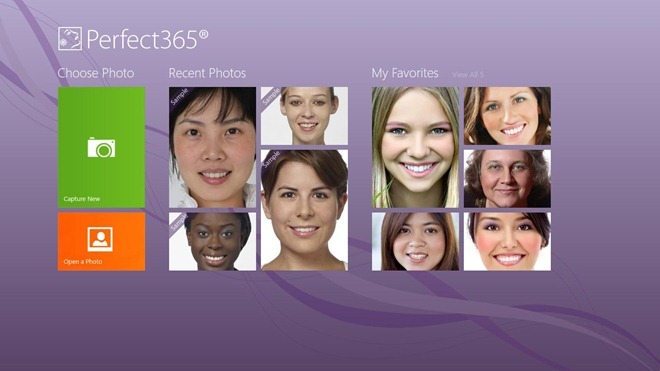
Ja izvēlaties attēlu izvēlēties no attēlu bibliotēkas, noklikšķiniet uz Atveriet fotoattēlu galvenajā ekrānā un pēc tam atlasiet fotoattēlu, kuru vēlaties retušēt. Kad tas ir atlasīts, noklikšķiniet uz Atvērt lai to importētu lietotnē.
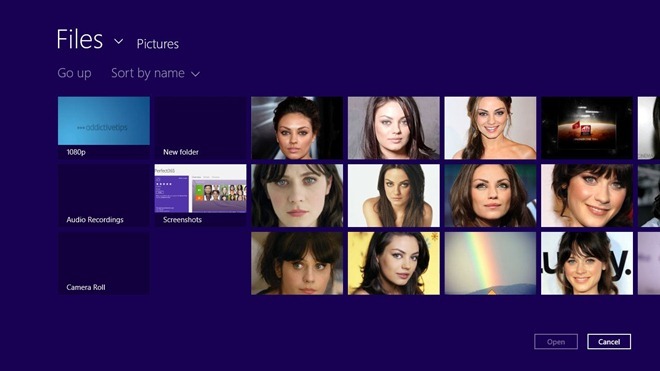
Pievienotais portrets tiek novirzīts uz Pārvērtības sadaļa. Šī ir galvenā darbvieta, kurā tiek lietoti visi papildinājumi. Pirmkārt, jums jānorāda Galvenie punkti attēla. Mēģiniet pielāgot galvenos punktus atbilstoši parauga attēlam pa kreisi. Kaut arī lietotne automātiski iezīmē atbilstošās sejas īpašības, jūs varat manuāli vilkt punktus uz vajadzīgo zonu. Pārvērtības Sadaļa ļauj uzlabot dažādus jūsu fotoattēlu atribūtus zem Karsti stili, āda, seja, acis un Mute sadaļas.
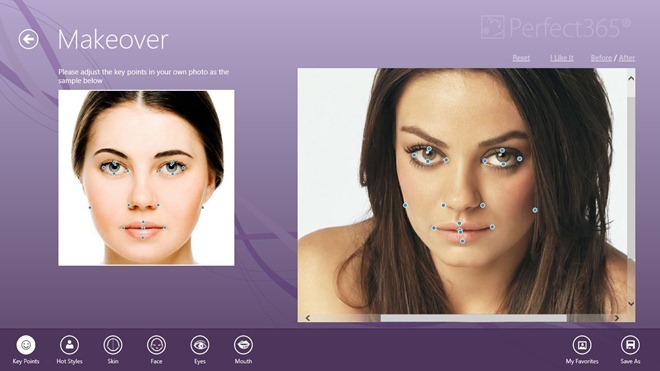
Piemēram, jūs varat noņemt plankumus, mīkstina āda, pieteikties sarkt, pielāgojiet Deguns un Vaigi intensitāti, tonizē seju, lai tā izskatās slaidāka, maina acu krāsu, samazina acu ēnas un tā tālāk. Lietojumprogramma pat ļauj pielāgot smaida intensitāti, izmantojot Padziļiniet smaidu kontrole. Tas ir ļoti parocīgi, lai nopietnā izskata sejās sniegtu smalku smaidu. Papildus, Zobi balti funkcija ir diezgan noderīga, lai atdzīvinātu zobus. Kad esat retušējis fotoattēlu, noklikšķiniet uz Saglabāt kā labajā apakšējā stūrī, lai saglabātu jauno attēla failu.
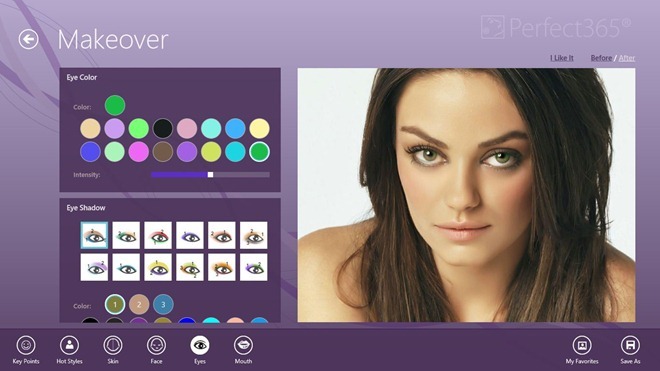
Šeit ir attēla paraugs, kuru mēs retušējām, izmantojot lietotni Perfect365. Pa kreisi ir oriģinālais attēla fails. Attēlā, kas redzams labajā pusē, ir mainītā versija, kas skaidri parāda daudz vienkāršāku un šķībāku seju. Ņemiet vērā arī acu krāsu uzlabotajā versijā.
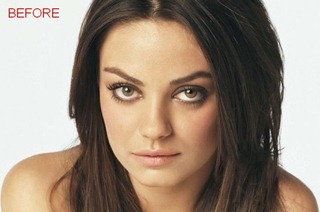

Perfect365 darbojas gan Windows 8 gan 32 bitu, gan 64 bitu OS izdevumos. Testēšana tika veikta operētājsistēmā Windows 8, 64 bitu.
Meklēt
Jaunākās Publikācijas
Kā atiestatīt noklusējuma Windows 10 enerģijas plānu
Barošanas plāni ir viena no labākajām Windows 10 funkcijām. Tie pie...
Kā iestatīt noklusējuma lietotnes operētājsistēmā Windows 10, kad tas jums neļaus
Windows vienmēr ir ļāvis noklusējuma lietotņu iestatīšanai. Ja jums...
Novērsiet nevēlamu izplūšanu fotoattēlos ar klikšķi, izmantojot SmartDeblur
SmartDeblur ir Vladimira Južikova bezmaksas Windows lietojumprogram...